Avere accesso ai dati sulle tue abitudini lavorative può darti una marcia in più quando si tratta di migliorare la produttività. MyAnalytics è la piattaforma di Microsoft per fornire approfondimenti basati sui dati sulle tue abitudini di lavoro. Può aiutarti a rimanere concentrato e a lavorare in modo più intelligente.
Ti guideremo attraverso la dashboard di MyAnalytics dove potrai trovare approfondimenti sui tuoi schemi di lavoro e suggerimenti su come lavorare in modo più intelligente, non di più. Ti mostreremo anche come creare nuovimodelli di lavoro come dedicare del tempo ogni giorno lavorativo per concentrarti sul tuo lavoro più importante.
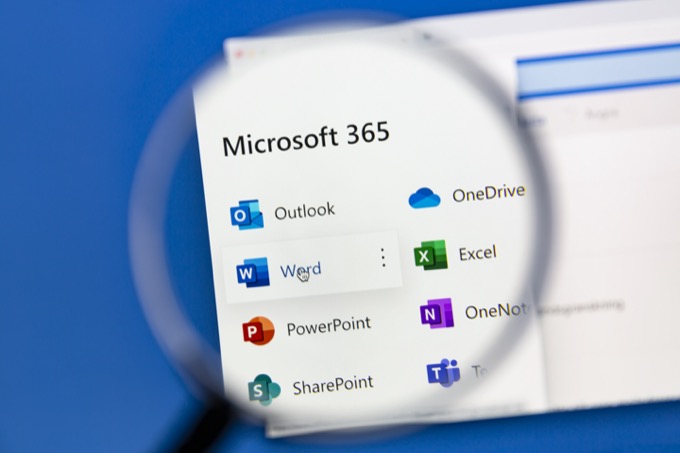
Piani MyAnalytics e browser supportati
Avrai accesso a diversi elementi di MyAnalytics a seconda del piano Microsoft Office 365 o Microsoft 365 di cui disponi. Gli elementi possono includere la dashboard di MyAnalytics, riassunti email settimanali, suggerimenti incorporati e il componente aggiuntivo Insights per Outlook.
Attualmente, puoi utilizzare le ultime versioni di Google Chrome, Firefox e Safari per accedere a MyAnalytics dashboard, nonché Internet Explorer versione 10 o 11 o Microsoft Edge.
Il dashboard di MyAnalytics
Accedi al dashboard di MyAnalytics accedendo al tuo account Microsoft 365 e selezionando MyAnalytics dal cassetto delle app. Se non vedi MyAnalytics nell'elenco delle app, seleziona il collegamento Tutte le app.
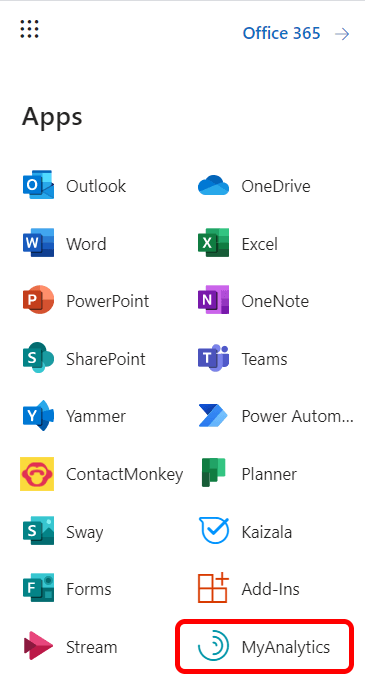
La dashboard principale di MyAnalytics è composta da quattro sezioni e mostra informazioni sulle tue abitudini lavorative nelle quattro settimane precedenti. Discuteremo di come ogni sezione ti fornisce informazioni sulla produttività in modo che tu possa reagire di conseguenza e migliorare la tua produttività e forse anche la tua salute mentale.
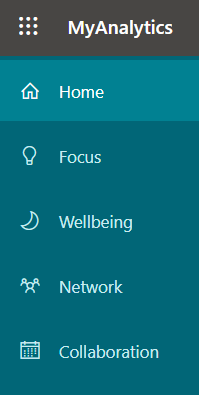
Puoi esplorare ogni sezione in modo più dettagliato selezionandolo nel menu MyAnalytics a sinistra.
Focus
La sezione Focus sulla dashboard ti dice quanto tempo hai avuto al di fuori di riunioni, e-mail, chat e chiamate per concentrarti sul tuo lavoro.
Se, come molte persone, blocchi il tempo sul calendario di Outlook per svolgere il lavoro, MyAnalytics lo conterà come tempo disponibile per concentrarsi. In altre parole, finché non hai invitato altri partecipanti per quell'appuntamento sul tuo calendario, MyAnalytics sa che era ora di lavoro. Se contrassegni il tempo come "Fuori sede" sul calendario di Outlook, MyAnalytics non lo includerà nel calcolo del tempo in cui hai dovuto concentrarti.
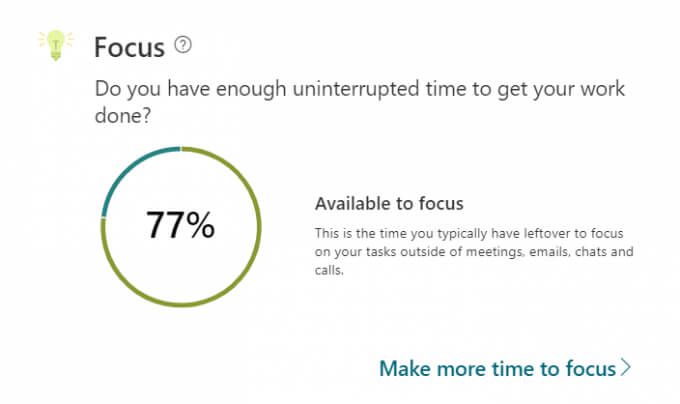
MyAnalytics ti ricorda che il tempo di concentrazione è importante perché "possono essere necessari fino a 23 minuti per riattivare la messa a fuoco dopo aver controllato una sola email o chat".
Aumento del tempo di concentrazione
Seleziona Prendi più tempo per focuse MyAnalytics ti guiderà attraverso i passaggi per pianificare più tempo di focus sul tuo calendario. Ti verrà chiesto quanto tempo di concentrazione desideri programmare ogni giorno e in quale ora del giorno vuoi riservare tempo. Le opzioni vanno da una a quattro ore al giorno al mattino o al pomeriggio.
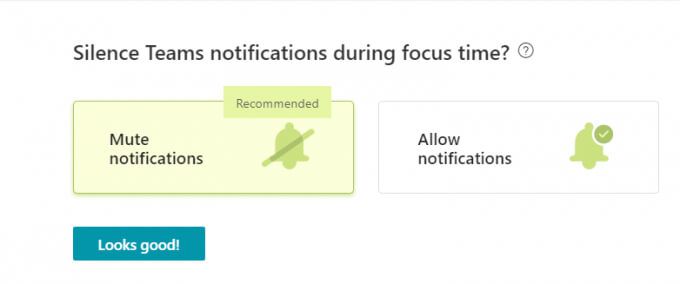
Puoi scegliere di disattivare l'audio delle notifiche Microsoft Teams durante il tempo di messa a fuoco, il che è consigliato poiché, dopo tutto, il tempo di messa a fuoco che pianifichi dovrebbe essere libero da distrazioni.
Se scegli di disattivare l'audio delle notifiche di Teams durante il tempo di messa a fuoco, il tuo stato cambierà in "Messa a fuoco" durante quel periodo e poi tornerà allo stato precedente una volta terminato il tempo di messa a fuoco pianificato.
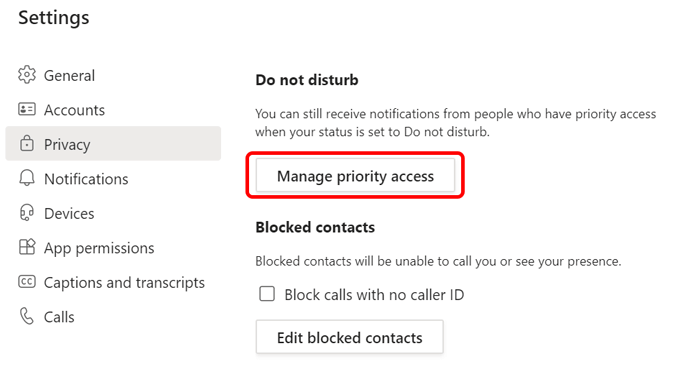
Tuttavia, continuerai a ricevere notifiche di messaggi dai tuoi contatti prioritari. Designa i tuoi contatti prioritari andando su Impostazioniin Teams e selezionando Privacy>Gestisci accesso prioritario.
MyAnalytics mostra il tempo medio settimanale disponibile per concentrarsi insieme a una tendenza di quattro settimane in modo che tu possa vedere se il tuo tempo di attenzione sta aumentando.
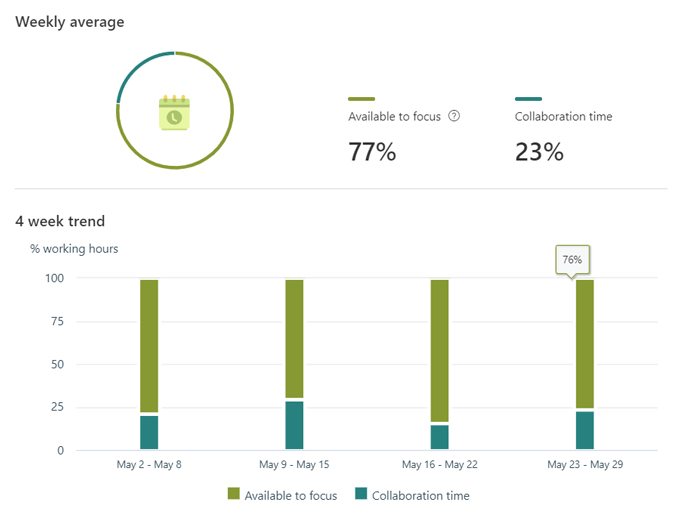
MyAnalytics ti fornirà anche alcune informazioni sulla produttività e suggerimenti sulle tue abitudini di lavoro.
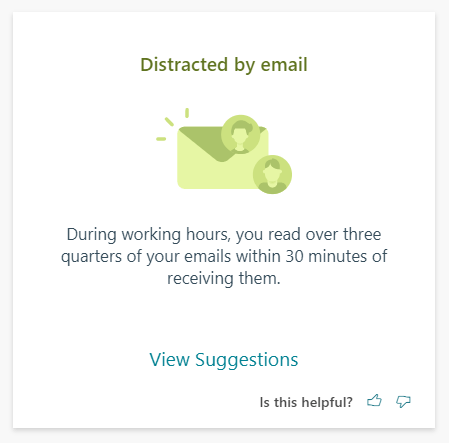
Ad esempio, se leggi le nuove email non appena arrivano nella tua casella di posta durante l'orario di lavoro, MyAnalytics potrebbe suggerirti di controllare la tua casella di posta solo una volta all'ora.
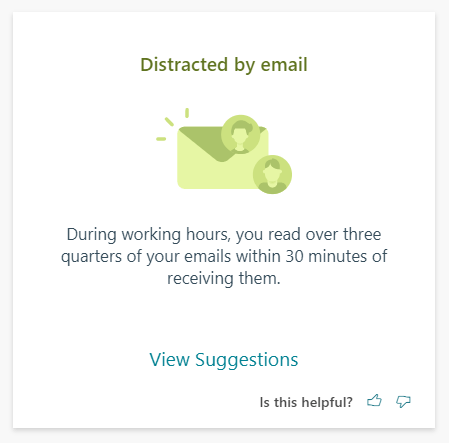
p>
Rete
La sezione Rete della dashboard di MyAnalytics è dedicata alle persone con cui lavori.
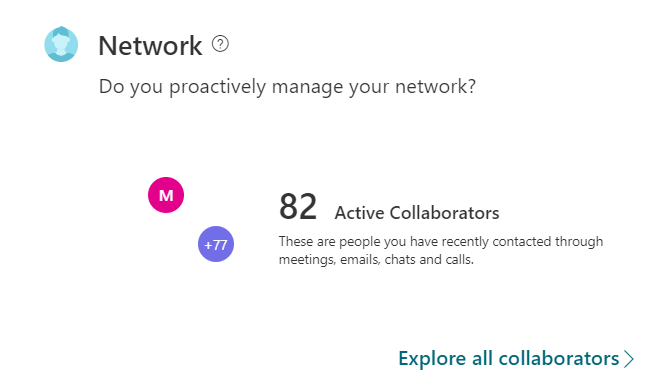
Seleziona Retenel menu a sinistra e MyAnalytics ti mostrerà con quante persone hai collaborato nelle ultime quattro settimane e negli ultimi dodici mesi. Puoi anche esaminare i tuoi migliori collaboratori e ordinarli per attivi, esterni, nuovi e importanti.
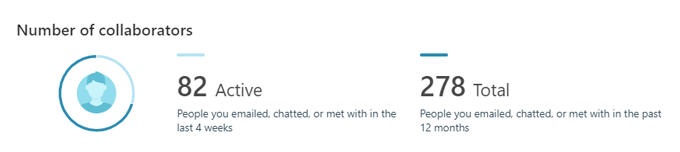
Se vuoi ricevere un promemoria delle attività e delle e-mail non lette di persone importanti , puoi contrassegnare quali dei tuoi contatti sono "importanti" in questa pagina.
Benessere
La sezione di MyAnalytics sul benessere ha lo scopo di aiutarti a disconnetterti e ricaricarti dal lavoro.
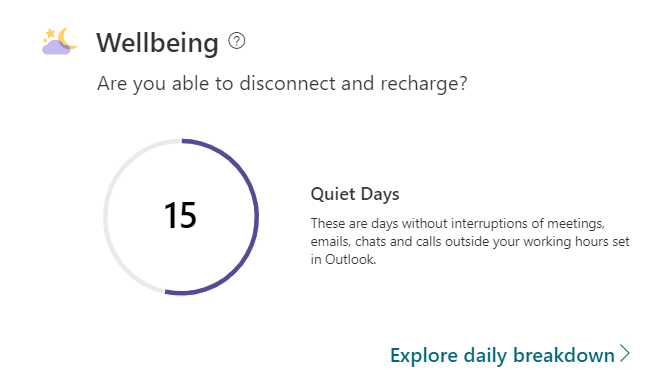
Selezionando Benesseredal menu MyAnalytics, verrai indirizzato a una pagina in cui potrai analizzare le tue statistiche benessere. Vedrai le informazioni su quanti giorni hai trascorso senza lavorare al di fuori del normale orario di lavoro. MyAnalytics chiama il tempo al di fuori della giornata lavorativa "ore tranquille".
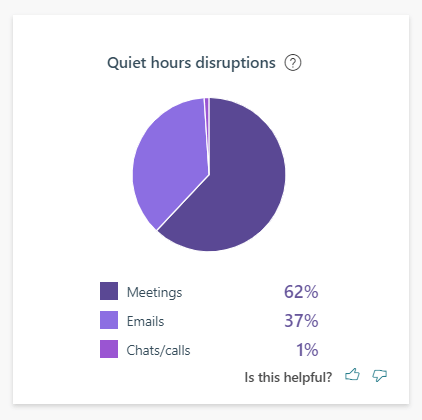
Vedrai un grafico a torta delle interruzioni delle tue ore tranquille e dei tipi di attività che ne sono state la causa. Puoi pensare a come proteggere il tempo durante la tua giornata lavorativa in modo da non dover lavorare quando dovresti rilassarti.
Collaborazione
La sezione MyAnalytics sulla collaborazione ti aiuta a capire se il tempo che passi a lavorare con i colleghi potrebbe essere più produttivo. Ti mostra quanto tempo trascorri lavorando con gli altri, che si tratti di riunioni, chat, chiamate o e-mail.
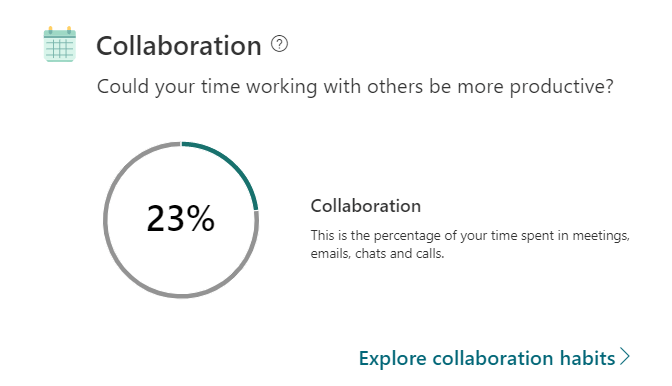
Imparerai di più sulle tue abitudini di riunione, incluso il numero di riunioni pianificate all'ultimo minuto e la percentuale di riunioni online a cui non sei arrivato in ritardo. MyAnalytics può anche dirti con quale frequenza apri e-mail e chat durante le riunioni online.
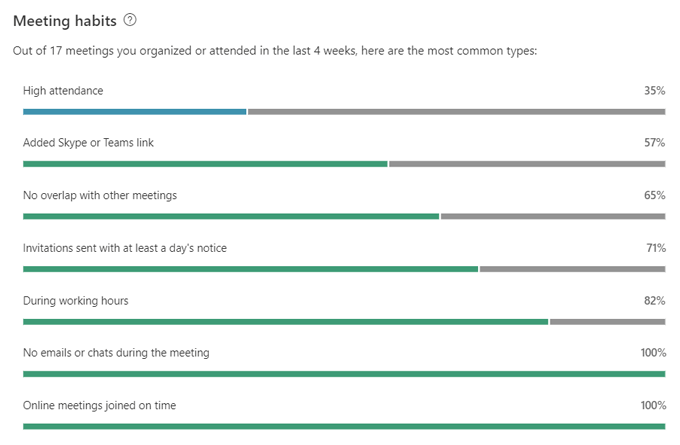
Puoi anche vedere informazioni sulle tue abitudini di comunicazione, come quante e-mail hai inviato e letto durante le ultime quattro settimane.
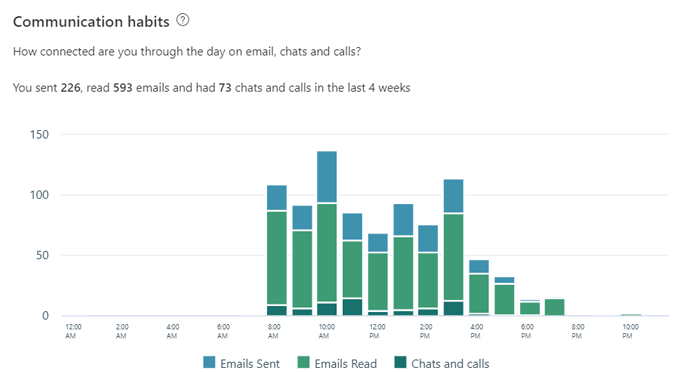
Queste informazioni possono aiutarti a decidere se stai spendendo il tuo tempo in modo produttivo.
Privacy e come disattivare MyAnalytics
Microsoft afferma che nessun altro può vedere i tuoi dati oltre a te. Ciò significa che né il tuo manager né il personale del tuo reparto IT, nemmeno l'amministratore di sistema, possono vedere le tue informazioni di MyAnalytics, potresti comunque voler disattivare completamente MyAnalytics. Fortunatamente, disattivare MyAnalytics è davvero semplice.
Da qualsiasi pagina di MyAnalytics, seleziona l'icona Impostazioniaccanto all'immagine del tuo profilo nell'angolo in alto a destra della pagina.
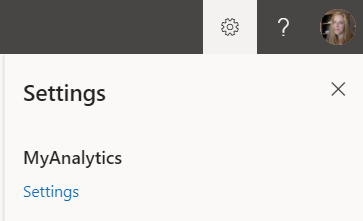
Quindi seleziona il collegamento Impostazioniin MyAnalytics. Da lì, puoi scegliere di disattivare completamente MyAnalytics, attivare o disattivare la dashboard, iscriverti a un'e-mail di riepilogo settimanale o ottenere il componente aggiuntivo Insights Outlook.
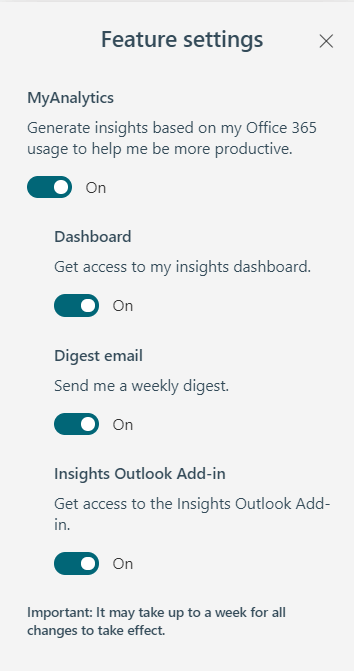
Tutto sommato, MyAnalytics di Microsoft può darti preziose informazioni sul tuo modo di lavorare. Dopodiché, sta a te utilizzare queste informazioni per migliorare le tue prestazioni e ridurre lo stress.